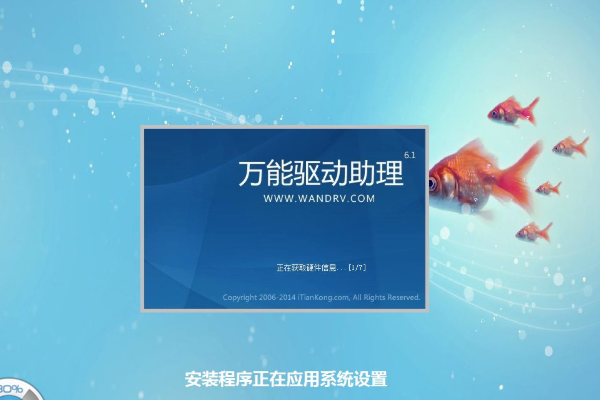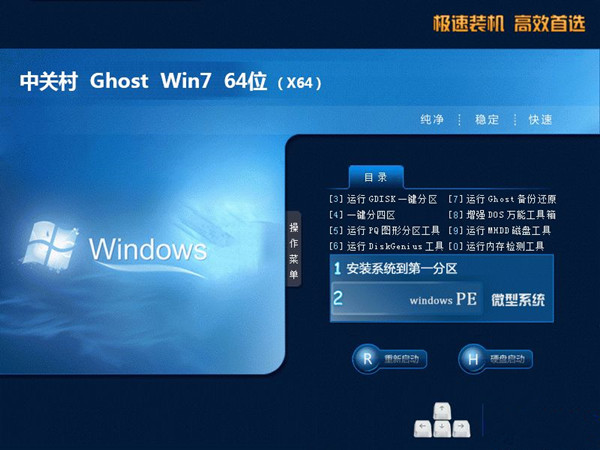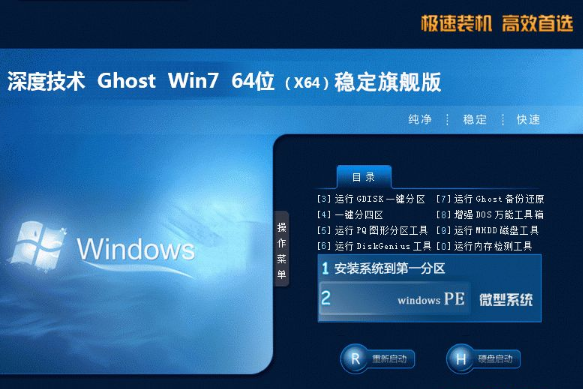在win7系统里面的文件夹、文件等等的图标都是千篇一律的,这很容易让人产生视觉疲劳,因此一些用户有时候想把win7文件图标更改掉,下面笔者教你win7如何更改文件图标。
打开需要更换图标的文件所在的文件夹(以一个音乐文件夹为例)
右击目标文件,找到共享与安全
点击,打开“音乐 属性”窗口#f#
点击“自定义”,找到“更改图标”
点击更改图标,调出“为文件夹类型 音乐 更改图标”窗口,选择图标有两种方法,一种是从系统自带的列表中直接选择图标,二是选择自己下载的文件图标
如果从系统自带的列表中直接选择图标,就直接点击要选的图标
点击确定,
点击应用就可以了
这样,图标就更改了
如果选择自己下载的文件图标,就点击浏览
找到图标所在的文件夹,点击图标文件打开
点击确定,点击应用就可以了
以上就是win7更改文件图标的介绍了,有需要的用户,可参照以上的方法进行更改设置。